ImBatch图像批处理器 批量转换图像
ImBatch是适用于Microsoft Windows设备的通用批量图像转换器,可免费用于非商业用途。
图像批处理程序可能是有用的工具,可用于自动化重复过程,例如转换图像文件类型或更改其他参数(例如图像分辨率)或优化图像以进行Web发布。
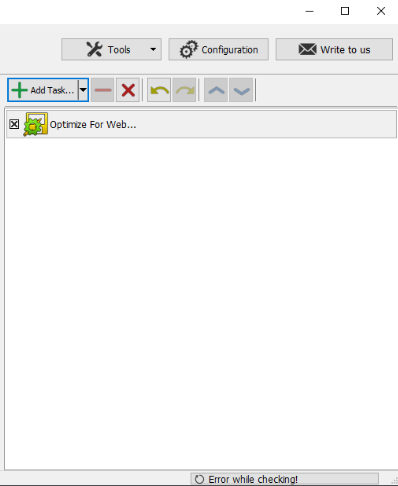
虽然大多数图像查看器和编辑器都支持图像处理,但是许多图像查看器和编辑器确实缺少批处理优化选项或ImBatch提供的多功能性。
ImBatch
嵌入式图像处理器
安装非常简单;您可以选择创建常规安装或创建便携式安装。
该程序的版本6带有接口刷新,可将其带入现代计算时代,而无需牺牲过程中的功能。
将单个图像或文件夹中的所有图像加载到程序中,以便在启动时进行处理。每个图像都显示有缩略图和参数,例如其名称,位置,尺寸或DPI值。包含EXIF数据的图像会特别突出显示;如果您想删除EXIF数据以准备用于Web发布或共享的图像,那就太好了。
ImBatch支持多种格式,包括JPG,PNG,GIF,TIF,Adobe Photoshop PSD,Camera RAW格式等等。
排序选项和搜索可用;如果您在应用程序中加载大量图像,则很有用。您也可以从缩略图视图模式切换到列表视图模式。
在第二步中选择一项或多项任务。任务会修改图像,例如调整图像大小或从中删除EXIF标签。ImBatch的优势在于它能够创建应用于所有已加载图像的任务组。
单击任务将显示配置选项。调整大小选项包括为图像的宽度和高度设置固定或百分比值,新的DPI值和过滤器。
灌装任务
您可以创建以下任务列表:
从所有图像中删除所有EXIF和IPTC标签。
调整图像大小以选择尺寸。
修改亮度或对比度。
添加水印。
以指定格式保存图像。
该应用程序从上到下依次处理任务。您可以在层次结构中上移或下移任务,并且需要确保任务按正确的顺序进行,例如,在图像的末尾添加水印或调整大小之前需要先添加水印。
在ImBatch中添加第一个任务后,将自动显示所选图像的预览。该程序缺少将图像预览放置在原始图像旁边的并排视图。
您可以保存任务组以在以后的时间点重新使用它们。单击播放按钮会使用添加到任务列表中的所有任务来处理所有图像。
ImBatch包括许多可以运行的其他工具。单击工具以选择任何可用的:
图像监视器-监视文件夹以将任务自动应用于放置在这些文件夹中的图像。
上下文菜单编辑器-启用Windows资源管理器上下文菜单并向其中添加特定项。
EXIF / IPTC编辑器-添加,删除或更改所选图像的数据。
结束语
ImBatch是用于Windows的功能强大的图像处理工具。您可以使用它来处理任意数量的图像,保存任务以供重复使用,甚至自动处理选定文件夹中的新图像。
该应用程序可以使用一个选项在界面中并排显示源图像和已处理图像。高级用户可能会注意到它不支持高级压缩算法,例如Google的Guetzli算法。诸如File Optimizer之类的程序支持此功能。
免责声明:本文由用户上传,与本网站立场无关。财经信息仅供读者参考,并不构成投资建议。投资者据此操作,风险自担。 如有侵权请联系删除!
-
预约试驾比亚迪元PLUS前,需注意以下几点:首先确认车型配置与预算是否匹配,了解车辆性能及续航信息。其次,...浏览全文>>
-
小鹏G7试驾前,新手需掌握以下步骤:1 预约试驾:通过官网或APP预约,选择合适时间和地点。2 准备证件:...浏览全文>>
-
预约别克GL8试驾,4S店提供专业且贴心的服务流程。首先,可通过电话或线上平台提前预约,选择合适的时间与车型...浏览全文>>
-
试驾奇瑞新能源QQ多米,新手可参考以下流程:1 预约试驾:通过官网或4S店预约,选择合适时间。2 到店接...浏览全文>>
-
试驾宝马X1,感受紧凑型SUV中的驾驶乐趣。轻踩油门,2 0T发动机迅速响应,动力输出平顺有力,提速迅猛。方向...浏览全文>>
-
福特烈马预约试驾,线上+线下操作指南:线上预约:访问福特官网或官方App,选择“试驾预约”,填写个人信息、...浏览全文>>
-
奥德赛试驾预约,简单几步,开启完美试驾之旅。只需三步,即可轻松完成预约:第一步,访问官网或拨打热线;第...浏览全文>>
-
想要快速锁定雷克萨斯ES的试驾名额,可采取以下方法:首先,访问雷克萨斯官网或使用官方APP,填写基本信息并提...浏览全文>>
-
想体验理想L8的智能与豪华?现在即可在线下预约试驾!作为一款中大型SUV,理想L8融合了家庭出行与科技感,搭载...浏览全文>>
-
试驾SRM鑫源摩托车时,需注意以下几点:首先,确认车辆状态,检查刹车、轮胎、灯光等是否正常。其次,选择安全...浏览全文>>
- 理想L8试驾线下预约
- 宝马X1预约试驾,4S店体验全攻略
- 华晨新日预约试驾,如何享受4S店的专业服务?
- 小鹏P7+试驾,开启完美驾驭之旅
- 元UP试驾预约,快速上手指南
- 金龙汽车预约试驾,新手试驾注意事项
- 蓝电试驾预约,如何快速预约并体验驾驶乐趣?
- 乐道L60试驾,如何在4S店快速预约?
- 小鹏MONA M03试驾,开启完美驾驭之旅
- 试驾别克昂科威,轻松几步,畅享豪华驾乘
- 云度新能源预约试驾有哪些途径
- 乐道L60试驾,如何在4S店快速预约?
- 哈弗大狗试驾,开启完美驾驭之旅
- 试驾深蓝汽车深蓝S05,线上+线下操作指南
- 日产奇骏试驾怎么预约
- 鸿蒙智行问界M9预约试驾,新手试驾注意事项
- 奇瑞艾瑞泽8预约试驾怎么预约
- 荣威预约试驾全攻略
- 坦克试驾,开启完美驾驭之旅
- 吉利银河预约试驾需要注意什么
